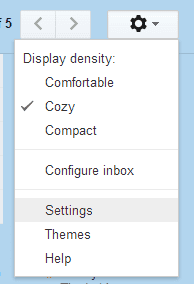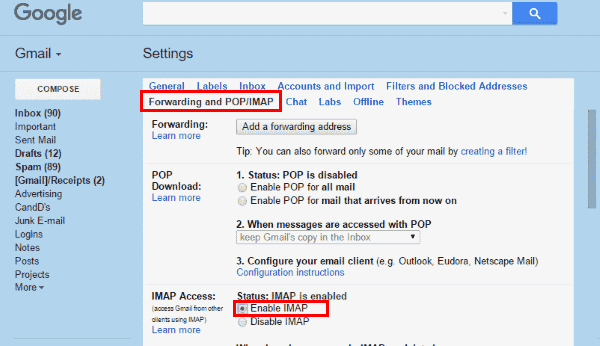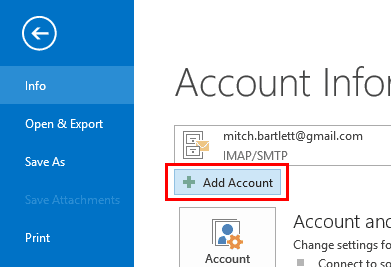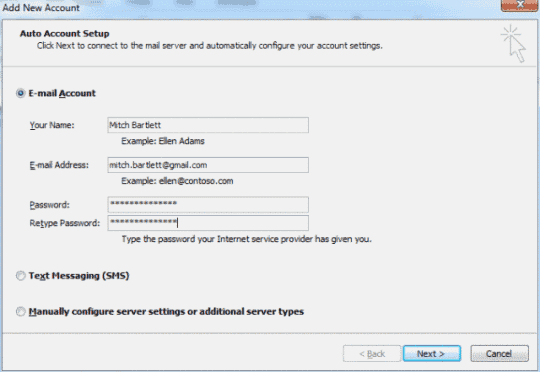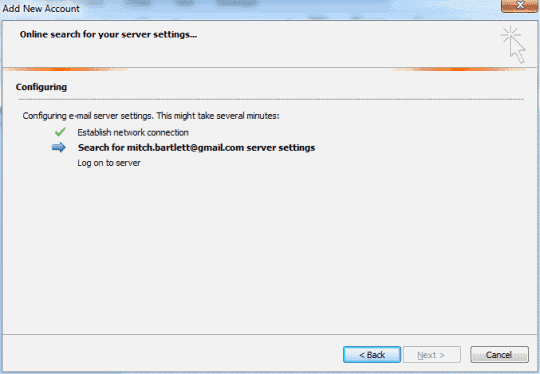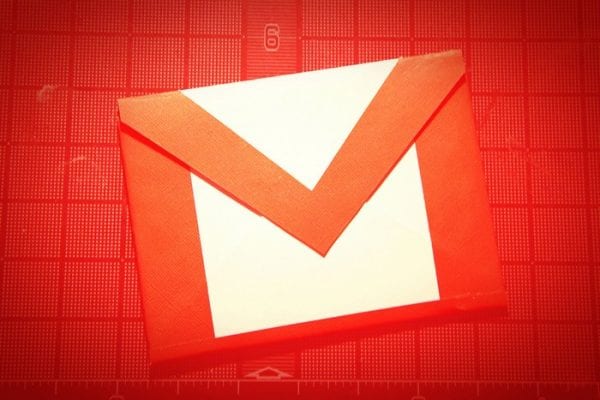
Oggi il mio progetto stava configurando e connettendo Microsoft Outlook 2016 con il mio account Gmail. Ecco i passaggi che ho seguito per far funzionare tutto.
Passi di Gmail
- Accedi a Gmail.
- SelezionareImpostazioni Gear nell'angolo in alto a destra della pagina e seleziona "impostazioni“.
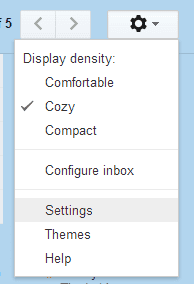
- Seleziona il "Inoltro e POP / IMAP"Scheda.
- Seleziona "Abilita IMAP“.
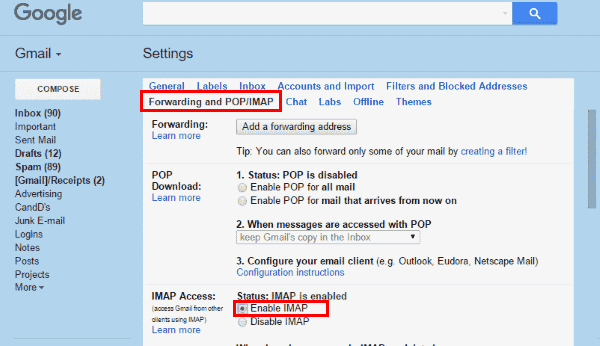
- Seleziona le altre opzioni desiderate, quindi scorri fino in fondo e seleziona "Salva I Cambiamenti" quando hai finito.
Passi di Microsoft Outlook
- Clicca il "File"Menu.
- In alto dove dice "Informazioni account", Fai clic sul menu a discesa.
- Seleziona "Aggiungi account… ”
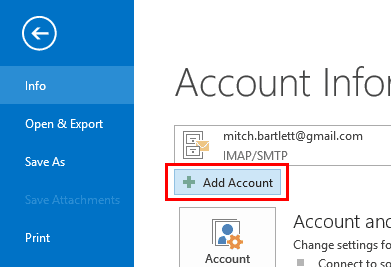
- Inserisci il nome come vorresti apparire nei tuoi messaggi e-mail, nel tuo indirizzo Gmail e nella password del tuo account Gmail. Seleziona "Il prossimo" quando hai fatto.
Nota: se utilizzi l'autenticazione a 2 fattori con il tuo account Google, assicurati di creare una password per l'app da utilizzare con Outlook.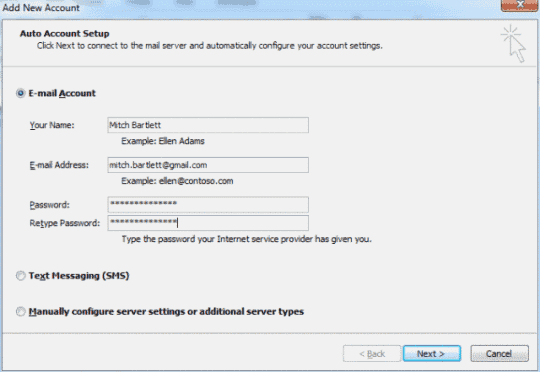
- Outlook comunicherà con il server di Google Mail. Questo potrebbe richiedere alcuni minuti.
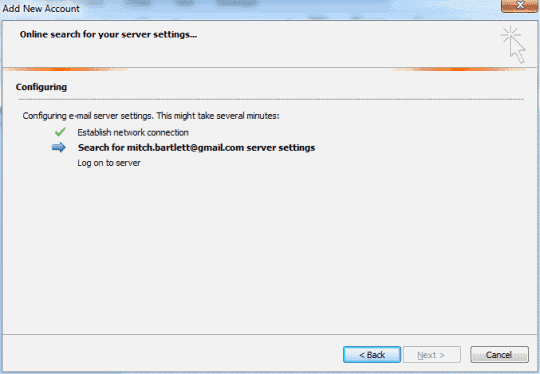
- Dovresti essere connesso correttamente e il tuo Gmail funzionerà ora tramite Outlook. Seleziona "finire"Per iniziare a usarlo.